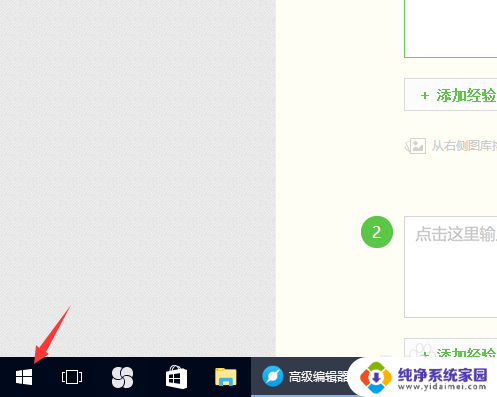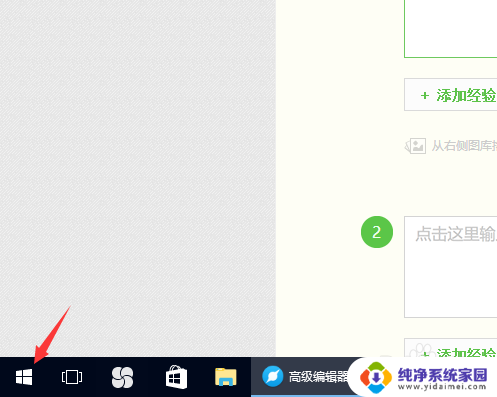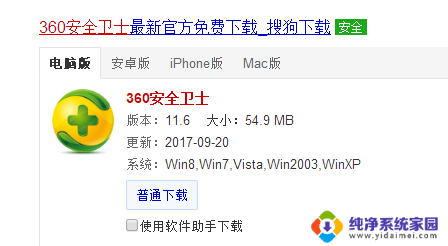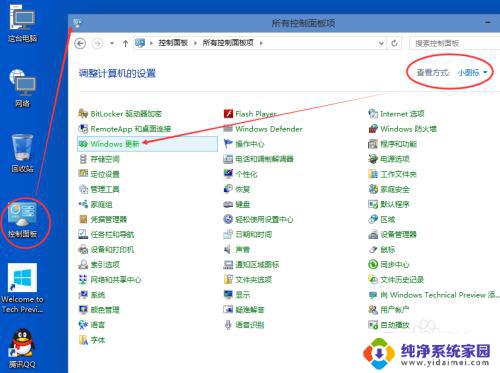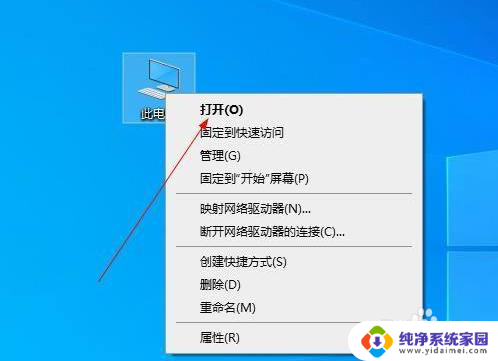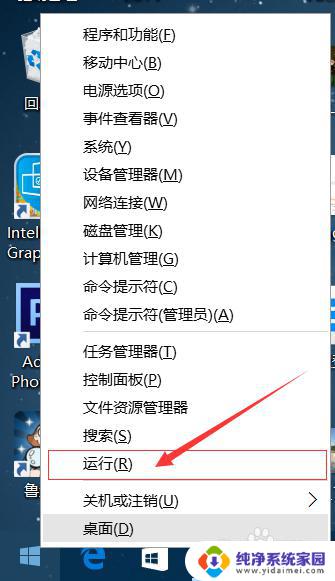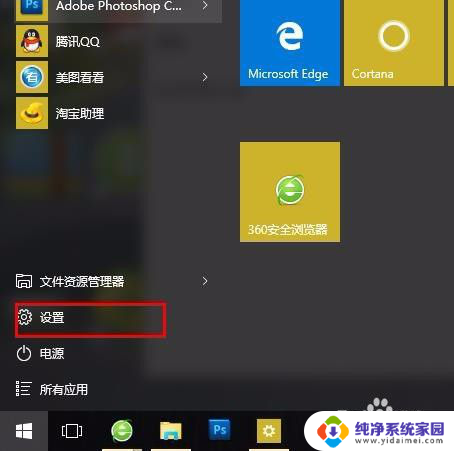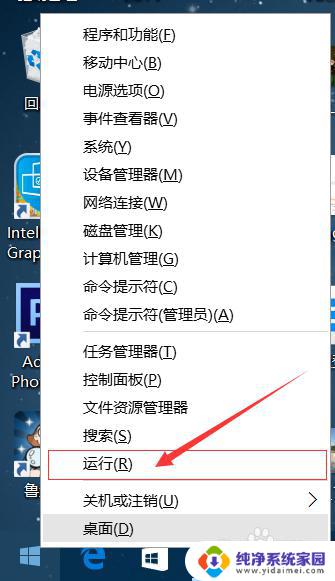电脑更新和安全在哪里 如何在win10系统中进行更新和升级
电脑更新和安全在哪里,随着科技的迅猛发展,电脑已经成为了我们生活和工作中不可或缺的一部分,随之而来的是电脑系统的更新和安全问题。作为目前广泛使用的操作系统之一,Windows 10在更新和升级方面有着独特的方法和步骤。对于许多用户来说,了解如何在Win10系统中进行更新和升级是非常重要的。在本文中我们将探讨电脑更新和安全的重要性,并介绍如何在Win10系统中进行更新和升级。
方法如下:
1.在win10界面,我们点击下方的win10图标。
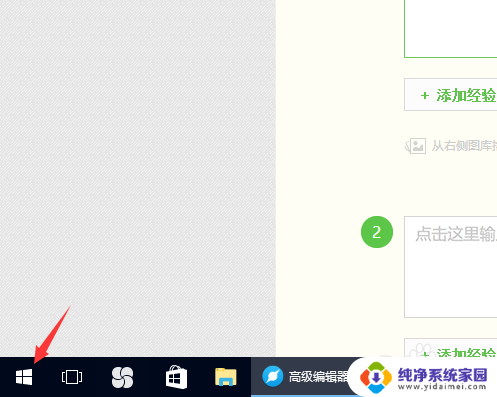
2.之后,会弹出一个对话框,在这个对话框中我们选择那个锯齿状的图标。
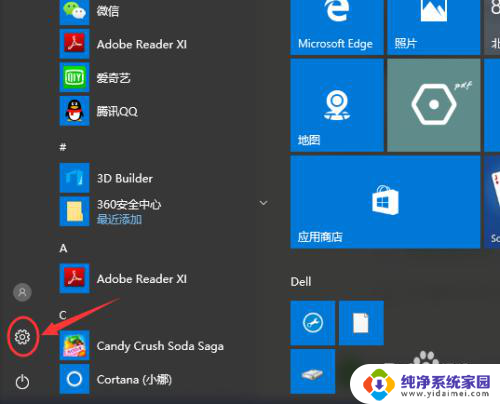
3.在弹出来的设置窗口中,我们可以看到很多关于win10电脑系统的设置。我们需要点击的是“更新与安全”选项。
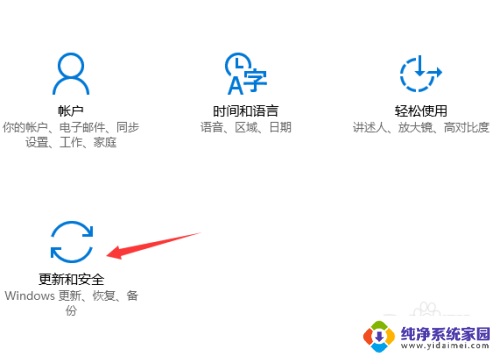
4.这时,我们就找到了Windows更新在win10系统中的入口位置。接下来开始更新我们的win10系统吧。
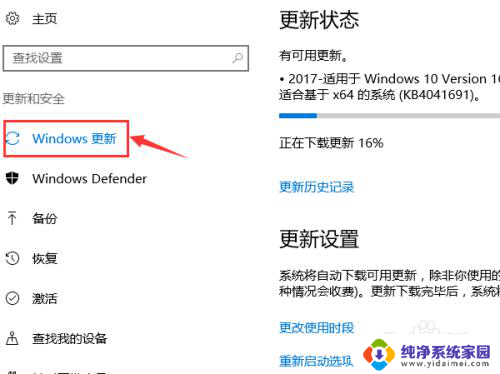
5.首先我们需要点击“立即检测”这个选项,来看看是否有我们需要的系统更新选项。
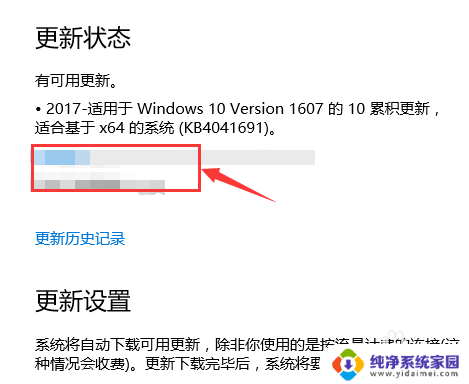
6.一般来说,Windows系统的更新包都不会太小。之后经过一段时间的下载之后,就可以进行更新了。
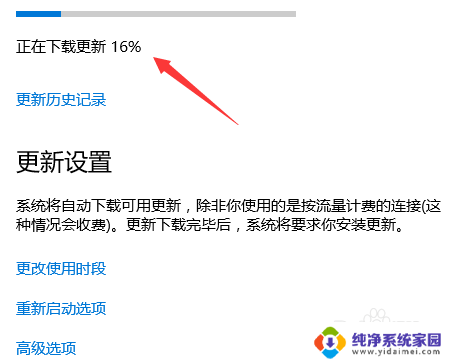
7.同时,我们还可以查看win10系统的更新历史纪录,以及对应的版本。
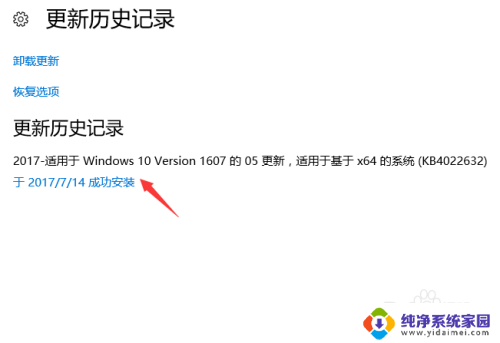
以上就是关于电脑更新和安全的全部内容,如果你遇到相同情况,可以参考我的方法来处理,希望对大家有所帮助。